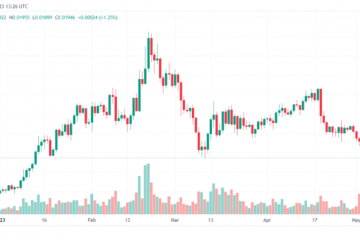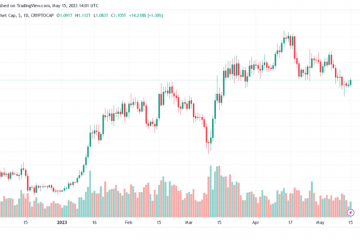Muchas aplicaciones de mensajería instantánea están disponibles en la actualidad, pero solo unas pocas se destacan entre la multitud. Si tuviéramos que elegir la mejor aplicación de mensajería instantánea para Android hoy en día, simplemente elegiríamos WhatsApp sin dudarlo.
En los últimos años, WhatsApp ha evolucionado de una simple aplicación de mensajería a una de las principales aplicaciones de mensajería instantánea de Android. aplicaciones La aplicación de mensajería instantánea permite a los usuarios realizar llamadas de voz/videollamadas, enviar y recibir imágenes, iniciar grupos, compartir estados, etc.
Aunque WhatsApp está mayormente libre de errores, los usuarios aún informan algunos problemas al usar la aplicación. aplicación en su Android. Recientemente, muchos usuarios nos han preguntado cómo arreglar la cámara de WhatsApp que no funciona. Por lo tanto, hemos decidido proponer algunos de los mejores métodos que podrían ayudarlo a solucionar el problema.
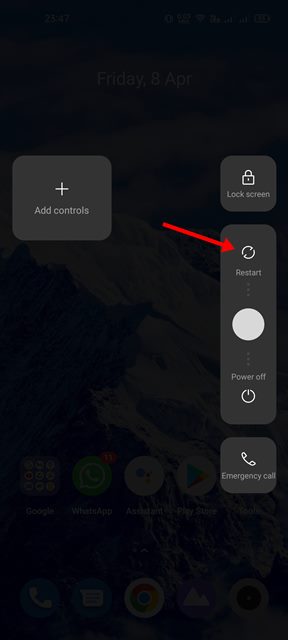
Los mejores métodos para reparar la cámara de WhatsApp que no funciona en Android
Por lo tanto, si trata con problemas como que la cámara de WhatsApp no funciona en una videollamada, este artículo puede resultarle muy útil. Esta guía compartirá algunos de los mejores métodos para reparar la cámara de WhatsApp que no funciona en los teléfonos inteligentes Android. Echemos un vistazo.
1) Reinicie su dispositivo Android
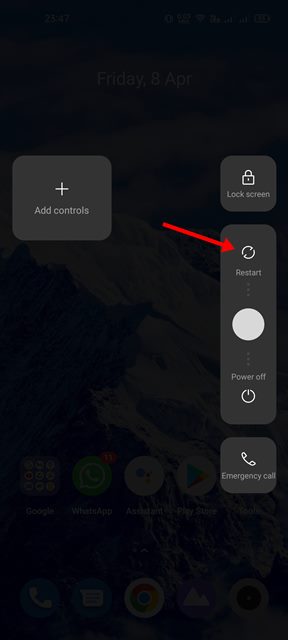
Si no ha reiniciado su teléfono inteligente Android por un tiempo, debe hacerlo ahora mismo. Este es un consejo esencial para solucionar problemas que a veces hace maravillas.
Al reiniciar Android, se descargará la aplicación WhatsApp y sus procesos relacionados de la memoria RAM. Esto obligará a su dispositivo Android a asignar memoria nueva a la aplicación WhatsApp. Entonces, antes de probar cualquier otro método, reinicie su dispositivo Android.
2) Verifique la cámara de su teléfono
Si la cámara de WhatsApp no funciona después del reinicio , necesitas revisar la cámara de tu teléfono. Primero, debe verificar si la cámara de su teléfono funciona o no. Para verificarlo, solo necesita abrir la aplicación de cámara predeterminada de su teléfono inteligente Android.
Si la interfaz de la cámara se está cargando, capture algunas imágenes o grabe un video corto. Si la cámara de su teléfono no funciona, primero debe arreglarla. En caso de un problema de hardware, se recomienda llevar el teléfono al centro de servicio local.
3) Verifique los permisos de la cámara para WhatsApp
Lo siguiente mejor Lo que puede hacer para solucionar el problema de la cámara de WhatsApp que no funciona es verificar si los permisos de la cámara se han habilitado. Así es como se confirma.
1. Primero, mantenga presionado el ícono de la aplicación WhatsApp en su pantalla de inicio y seleccione’Información de la aplicación‘.
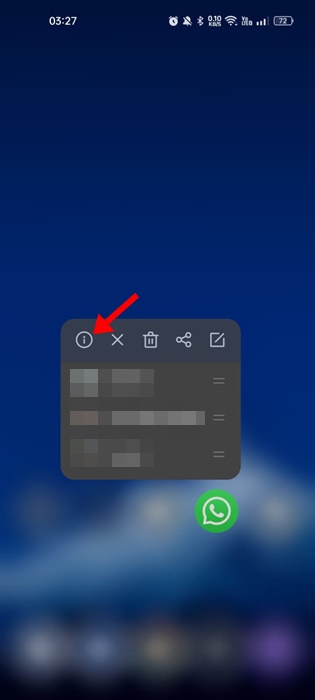
2. En la Información de la aplicación, seleccione Permisos.

3. Ahora, en Permisos, seleccione’Cámara‘.
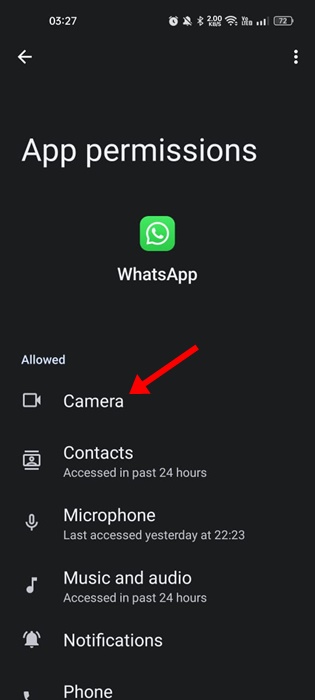
4. Asegúrese de que el permiso de la cámara esté configurado en’Permitir solo mientras usa la aplicación‘.
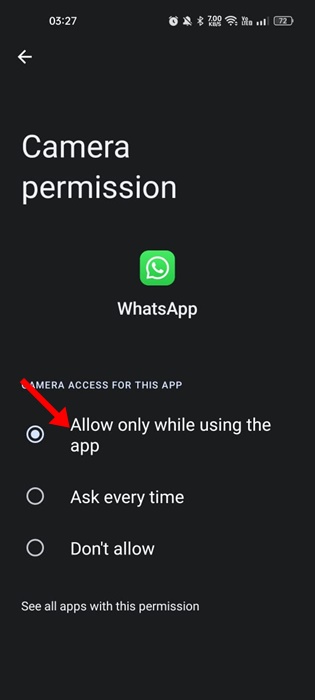
¡Eso es todo! Después de hacer los cambios, abre WhatsApp y usa la cámara.
4) Cierra cualquier otra aplicación usando la cámara
Ciertas aplicaciones maliciosas pueden usar la cámara de tu teléfono de forma silenciosa. cámara y evitar que otras aplicaciones la usen. No encontrará estas aplicaciones en el menú de aplicaciones recientes, pero las encontrará en la lista de aplicaciones instaladas.
Si está utilizando la versión 12 de Android o superior, verá un punto verde en la barra de estado indica que la cámara está en uso.
Entonces, si ve el punto verde, revise las aplicaciones inmediatamente y encuentre las aplicaciones sospechosas. También se recomienda cerrar todas las demás aplicaciones que usan la cámara para solucionar el problema de que la cámara de WhatsApp no funciona.
5) Actualice la aplicación de WhatsApp para Android
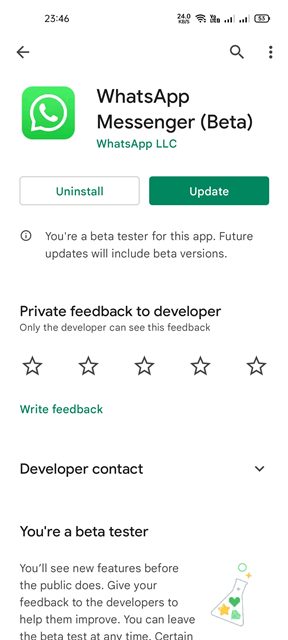
WhatsApp a menudo envía actualizaciones que incluyen correcciones de errores críticos y parches de seguridad No debe perderse estas actualizaciones a ningún costo, especialmente si tiene problemas como que la cámara de WhatsApp no funciona.
Entonces, si la cámara de WhatsApp no funciona debido a errores, debe actualizar la aplicación de la Google Play Store. La actualización de la aplicación WhatsApp también eliminará el error que impide que se abra la cámara.
6) Forzar la detención de la aplicación WhatsApp
Si la cámara de su teléfono funciona bien , pero WhatsApp aún no carga la cámara, debe forzar la detención de la aplicación WhatsApp. Para forzar la detención de WhatsApp, debe seguir algunos de los sencillos pasos que compartimos a continuación.
1. Primero, abra la aplicación Configuración en su teléfono inteligente Android.
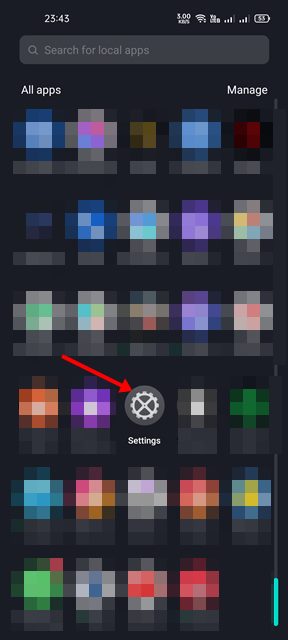
2. En la aplicación Configuración, desplácese hacia abajo y toque Aplicaciones.
3. Ahora, puede ver todas las aplicaciones instaladas en su dispositivo. A continuación, busque y toque la aplicación de WhatsApp de la lista.
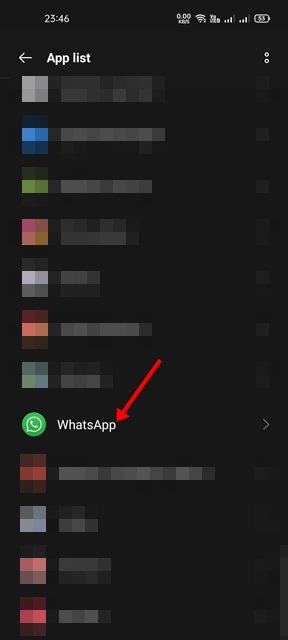
4. En la página siguiente, toque la opción Forzar detención, como se muestra a continuación.
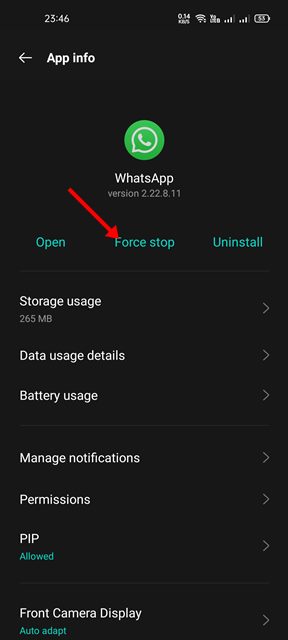
5. Esto detendrá la aplicación WhatsApp. Una vez hecho esto, vuelva a ejecutar la aplicación WhatsApp.
¡Eso es todo! Estás listo. Esto solucionará que la cámara de WhatsApp no funcione en un teléfono inteligente Android.
7) Borrar el archivo de datos y caché de WhatsApp
A veces, WhatsApp no puede cargar la cámara debido a un Caché corrupto y archivo de datos. Por lo tanto, debe borrar el caché y el archivo de datos de WhatsApp para solucionar este problema. Esto es lo que debe hacer.
1. Primero, abra la aplicación Configuración en su teléfono inteligente Android.
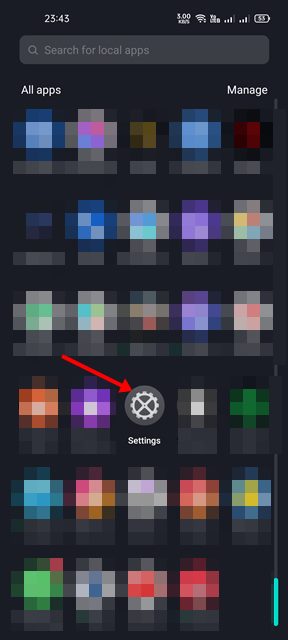
2. En la aplicación Configuración, desplácese hacia abajo y toque Aplicaciones.
3. Ahora, puede ver todas las aplicaciones instaladas en su dispositivo. Busque y toque la aplicación de WhatsApp de la lista.
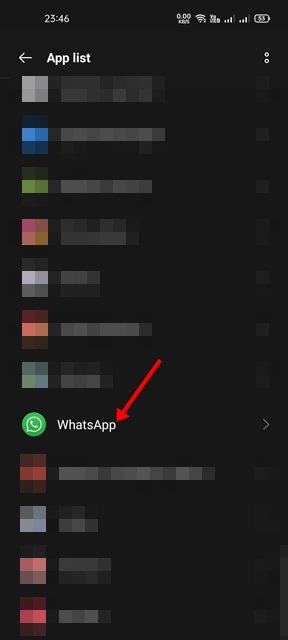
4. En la página siguiente, toque la opción Uso de almacenamiento, como se muestra a continuación.
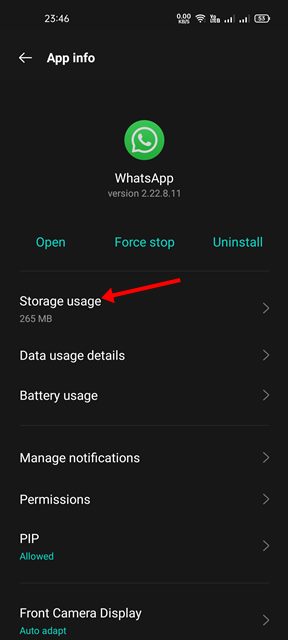
5. En la página de uso de almacenamiento, toque la opción Borrar datos, luego Borrar caché.
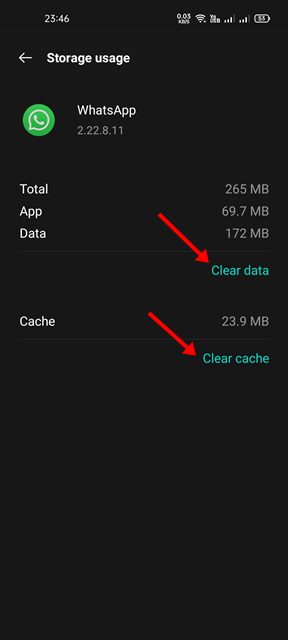
¡Eso es todo! Estás listo. Después de realizar los pasos anteriores, abra la aplicación WhatsApp nuevamente. Debe pasar por el proceso de verificación nuevamente.
8) Vuelva a instalar WhatsApp en Android
Si todos los métodos fallan, la última opción restante es reinstalar la aplicación WhatsApp en Android. Reinstalar WhatsApp instalará nuevos archivos de WhatsApp en su dispositivo Android. Aquí se explica cómo reinstalar WhatsApp en Android.
1. En primer lugar, mantenga presionado el ícono de WhatsApp y seleccione la opción Desinstalar.
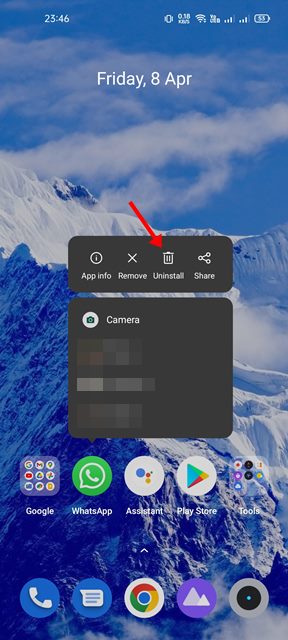
2. Una vez desinstalado, abre Google Play Store y busca WhatsApp. A continuación, abra la aplicación WhatsApp desde los resultados de búsqueda de Google Play Store y toque el botón Instalar.
¡Eso es todo! Estás listo. Así es como puede reinstalar la aplicación WhatsApp en su teléfono inteligente Android.
Estamos seguros de que los métodos anteriores lo ayudarán a reparar la cámara de WhatsApp que no funciona en Android. ¡Espero que este artículo te haya ayudado! Por favor, compártalo con sus amigos también. Si tiene alguna duda, háganoslo saber en el cuadro de comentarios a continuación.